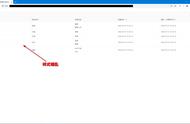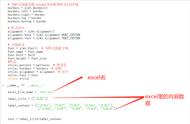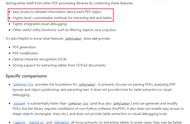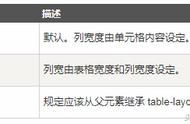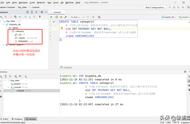Excel的“总行数”选项将总计函数添加到表格中。
此切换选项显示并隐藏一行公式。您可以将其关闭以方便数据输入(#3)。Excel会尽量通过评估实际数据来猜测您的需求。在这种情况下,唯一添加的是一个COUNT()函数 - 该表包含15条记录。使用该功能的下拉菜单,您可以轻松更改功能。每个字段都有一个下拉列表,您可以从中选择或更改功能。
6可见的标题在数据范围内,标题单元格在滚动时消失,但表格标题始终可见。图H显示了使用垂直滚动条向下滚动的结果。Excel使用表格的标题行替换列标题单元格。如果您在自己的表格中没有看到这一点,请确保活动单元格在表格中。
图H

向下滚动时,表格的标题行始终可见。
7公式自动填充当你扩展一个表来包含一个新行时,它不仅仅扩展了格式(#3)。该表还将复制任何公式。图一显示了一个新增的记录。如您所见,Excel扩展了在#4中输入的格式和新公式。将有效日期输入C17时,公式将会更新。
图一

添加新记录时,表格会自动扩展公式。
8不需要复制您可以通过允许表格在输入时复制公式来进一步自动化#7 。这些列被称为计算列。要自动生成计算列,只需更改以下选项:
单击文件选项卡,然后选择选项。在Office 2007中,单击“Office”按钮,然后选择“Excel选项”。
点击左侧窗格中的校对。
在“自动更正选项”部分中,单击“自动更正选项”。
当您键入选项卡时单击自动套用格式。
选中表格中的填充公式以创建图J所示的计算列选项。
单击确定两次。
图J

选中此选项可自动创建计算列。
下一次将公式输入表格时,Excel将自动将其复制到列中的其余单元格中。如果你喜欢,你可以重复#4的步骤进行快速测试。
9动态图表如果您在表格上绘制图表,Excel会在您更改表格时自动更新图表,并将新数据输入到表格中。图K显示了添加存储实际交货日期的列后,基于示例表的简单图表。添加一条记录后,图L显示了向表中添加新行后的更新图表。
图K